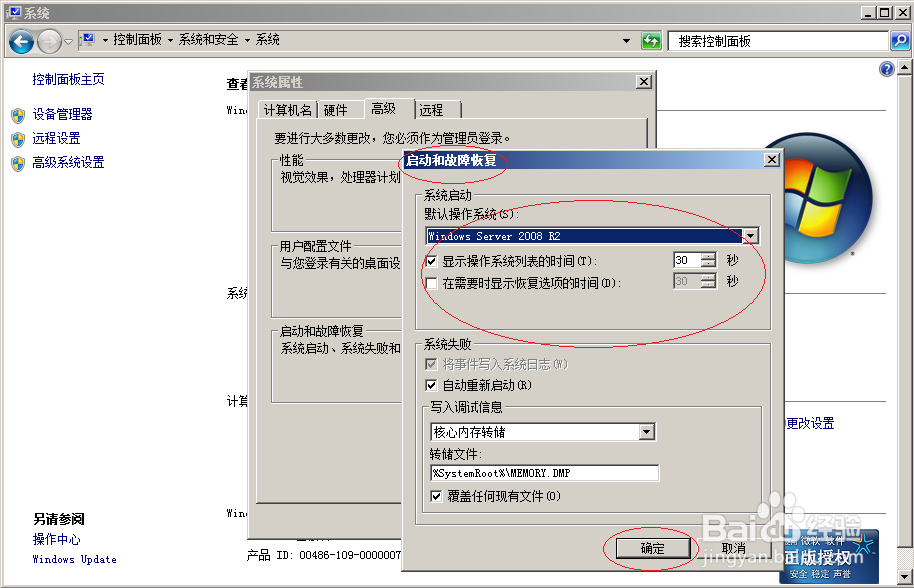1、点击任务栏"开始"按钮,如图所示

2、选择"附件→系统工具→控制面板"项
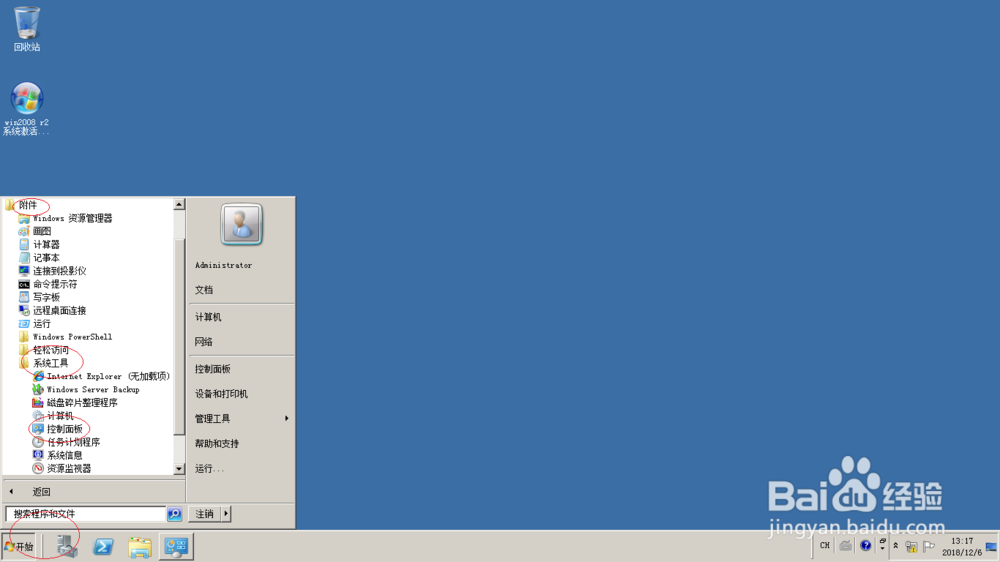
3、接着,点击"系统和安全"图标
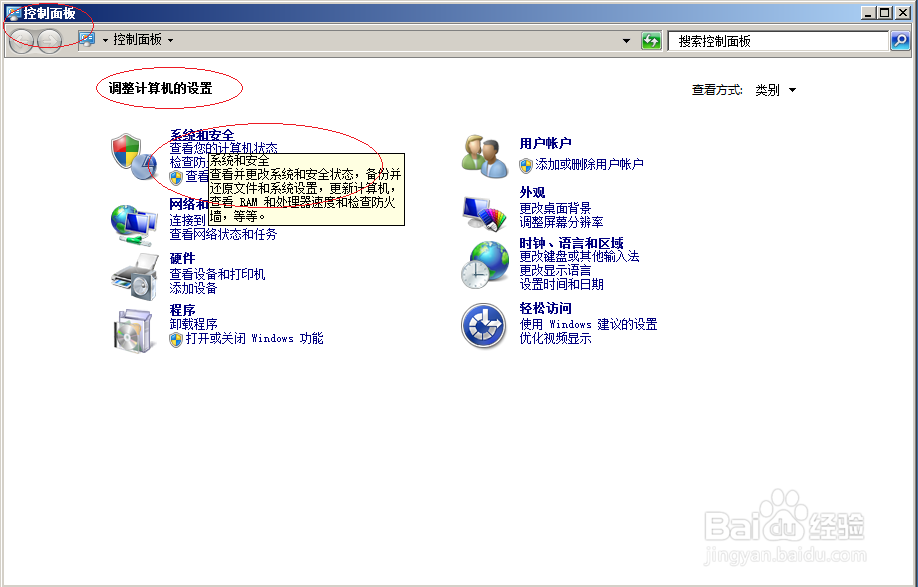
4、点击"系统"图标

5、选择左侧"高级系统设置"链接,如图所示

6、选择"高级→启动和故障恢复"选项区域,点击"设置..."按钮

7、完成设置,本例到此谢谢关注
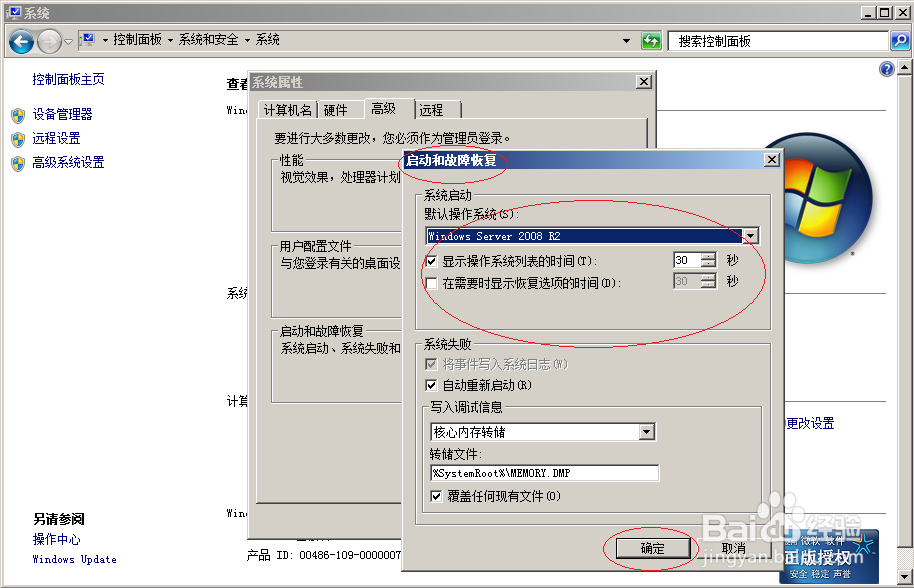
时间:2024-10-12 08:23:45
1、点击任务栏"开始"按钮,如图所示

2、选择"附件→系统工具→控制面板"项
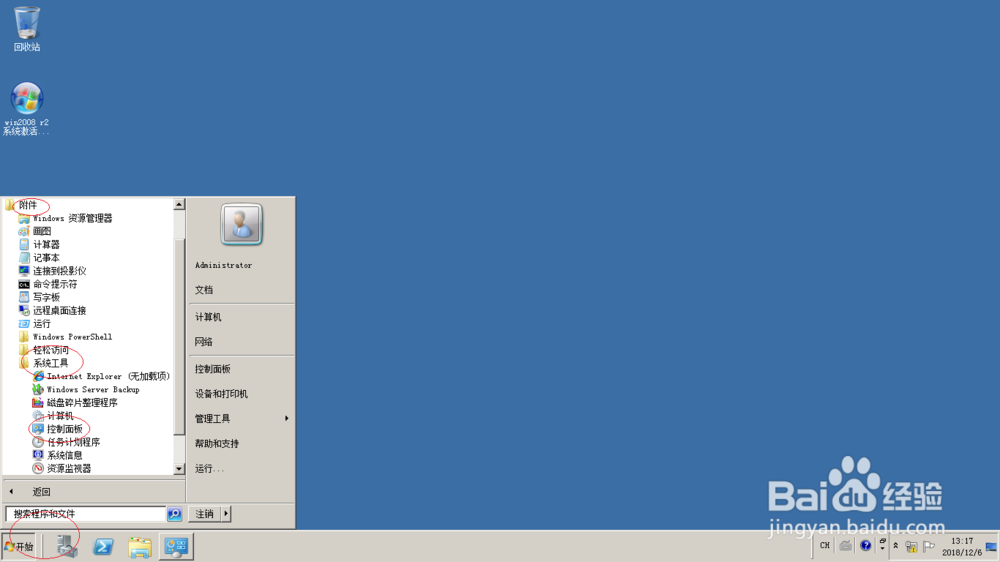
3、接着,点击"系统和安全"图标
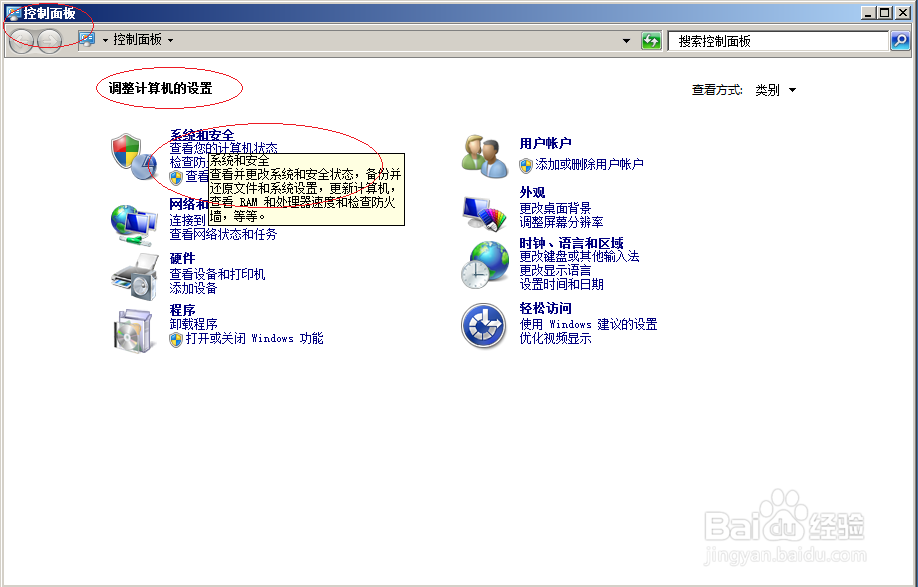
4、点击"系统"图标

5、选择左侧"高级系统设置"链接,如图所示

6、选择"高级→启动和故障恢复"选项区域,点击"设置..."按钮

7、完成设置,本例到此谢谢关注